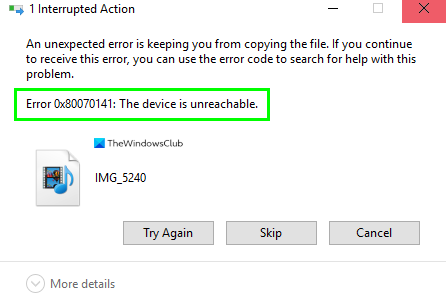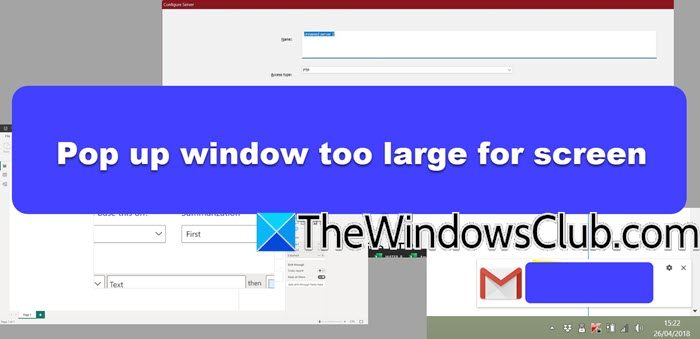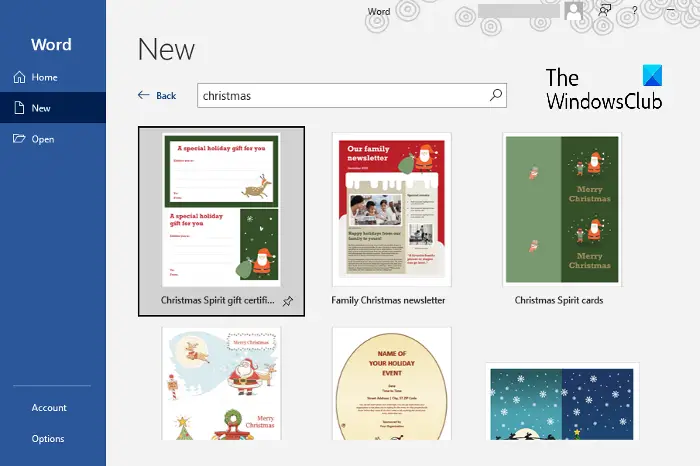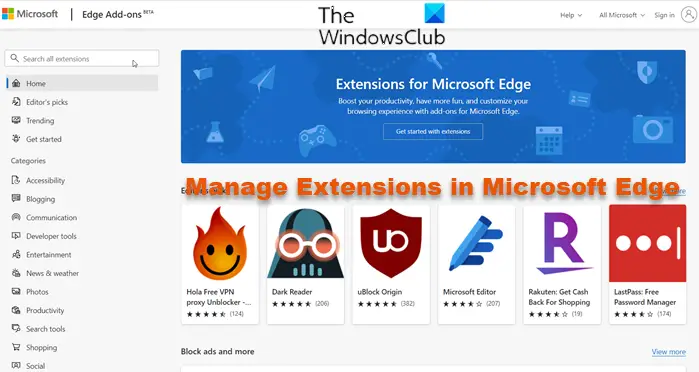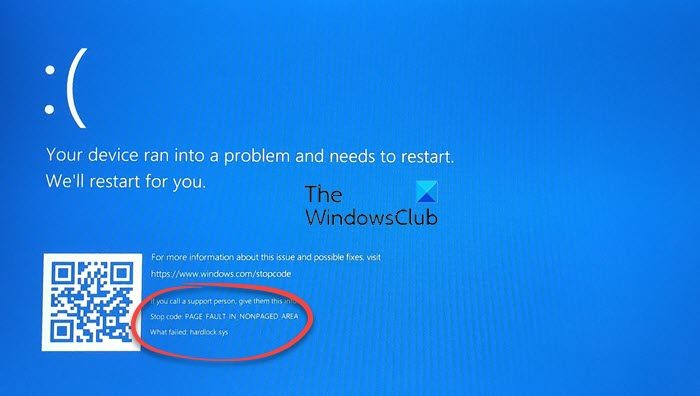Windows には仮想プリンター ツールが組み込まれています –Microsoft Print to PDF。あらゆるアプリケーションからドキュメントを印刷したり、PDF 形式に変換したりできます。このように、これは非常に便利なツールですが、時々未知の問題が発生することがあります。0x800f0922エラーもその1つです。この問題を解決する方法を見てみましょう。

Microsoft Print To PDFエラーコード0x800f0922を修正
Microsoft Print to PDF は、ドキュメントや Web ページを PDF に変換するためにサードパーティのツールや仮想プリンター ドライバーをインストールする必要がないため、Windows に便利に追加できます。また、同様の機能を提供する Microsoft 独自の Office アドイン、Microsoft Save as PDF または XPS もあります。 0x800f0922 Microsoft Print To PDF エラー コードを修正するには、次の解決策を試してください。
- Microsoft Print to PDF 機能を無効または有効にします。
- 印刷スプーラー サービスを停止して開始します。
- レジストリ キーをバックアップして削除します。
レジストリ エディターを使用してレジストリを誤って変更すると、重大な問題が発生する可能性があるため、3 番目のオプションには注意する必要があります。これらの問題により、オペレーティング システムの再インストールが必要になる場合があります。これらの問題が解決できるかどうかは保証できません。レジストリの変更は自己責任で行ってください。
1] Microsoft Print to PDF 機能を無効または有効にする
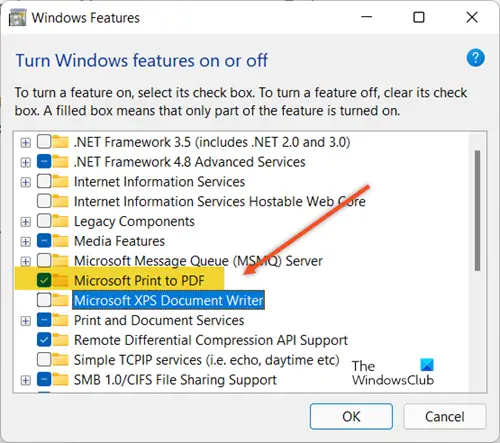
Win+Rを組み合わせて押すと、走るダイアログボックス。次に、「optionalfeatures.exe」と入力します。ボックスの空のフィールドに入力し、Enter キーを押します。
アクションが確認されると、Windows の機能をオンまたはオフにする成分。下にスクロールして確認してくださいMicrosoft Print to PDF有効になっています。 「はい」の場合は、ボックスのチェックを外して「OK」ボタンを押します。
数秒待ってから、もう一度同じ手順を実行します。ただし、今回は次のボックスにチェックを入れます。Microsoft Print to PDFの下のエントリWindows の機能をオンまたはオフにするウィンドウ。
2] 印刷スプーラー サービスの停止と開始
印刷スプーラーは、Windows オペレーティング システムに組み込まれているソフトウェアで、プリンターが印刷できるようになるまで、印刷ジョブをコンピューターのメモリに一時的に保存します。 0x800f0922 などのエラーが発生した場合は、次のことを試してください。印刷スプーラー サービスを無効にする1 分間待ってから、再度有効にします。方法は複数あります。
3] レジストリキーのバックアップと削除
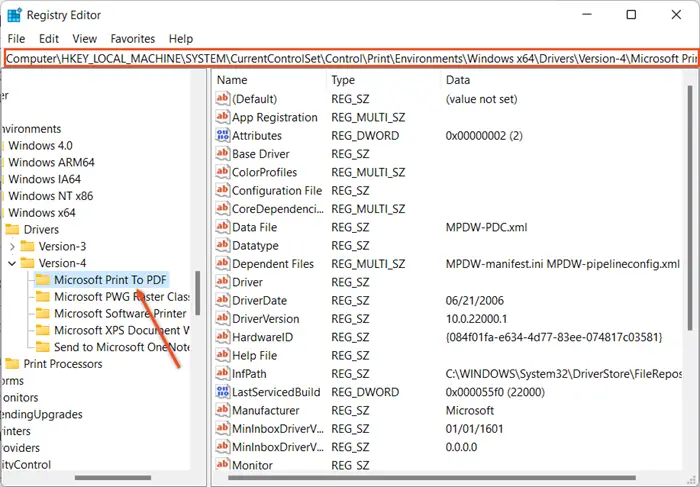
レジストリを編集する前に、編集する予定のレジストリ内のキーをエクスポートします。または、レジストリ全体をバックアップする。
今、サービスマネージャーを開くそして、Print Spooler サービスを停止します。完了したら、Win+R を組み合わせて押して、[ファイル名を指定して実行] ダイアログ ボックスを開きます。ボックスの空のフィールドに「regedit.exe」と入力し、Enter キーを押します。
次に、次のレジストリ エントリに移動します。
HKEY_LOCAL_MACHINE\SYSTEM\CurrentControlSet\Control\Print\Environments\Windows x64\Drivers\Version-4\
ここで右クリックしてくださいMicrosoft 印刷から PDF をクリックして「削除」を選択します。
HKEY_LOCAL_MACHINE\SYSTEM\CurrentControlSet\Control\Print\Printers\
ここで右クリックしてくださいMicrosoft Print To PDFそして「削除」を選択します
完了したら、ウィンドウを閉じて終了します。 Print Spooler サービスを再度開始し、Microsoft Print to PDF 機能も有効にします。Windows の機能をオンまたはオフにする窓。
これで問題は完全に解決されるはずです。
Print Spooler サービスは必要ですか?
印刷スプーラー サービスは、主に、ネットワーク上の追加のコンピューターに印刷サービスを提供するプリンターにコンピューターが物理的に接続されている場合に役立ちます。これは、すべての Windows クライアントおよびサーバーでデフォルトで有効になっている Windows サービスです。また、ドメイン コントローラーでは、印刷スプーラーは主にプリンターのプルーニングに使用されます。プリンタの削除Active Directory に公開され、ネットワーク上で利用できなくなったもの。
似ている:
- 修理0x800F0922 Windows アップデートエラー
- 修理0x800F0922 .NET フレームワークインストールエラー
Windows の機能はどこにありますか?
Windows の機能には、[ファイル名を指定して実行] ダイアログ ボックスから簡単にアクセスできます。 Win+Rを押すだけで、「ファイル名を指定して実行」ダイアログボックスが開きます。次に、次のように入力します。オプション機能.exe。ボックスの空のフィールドに入力し、Enter キーを押して Windows 機能リストを開きます。注 – 機能をオフにしても、その機能はアンインストールされません。また、Windows の機能によって使用されるハードディスクの容量は減少しません。